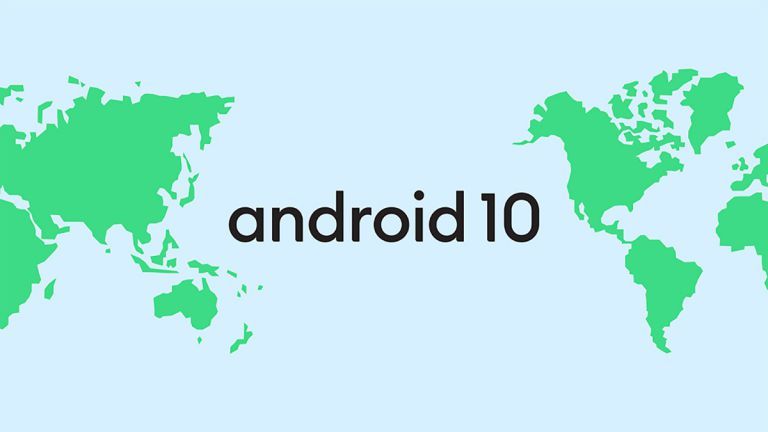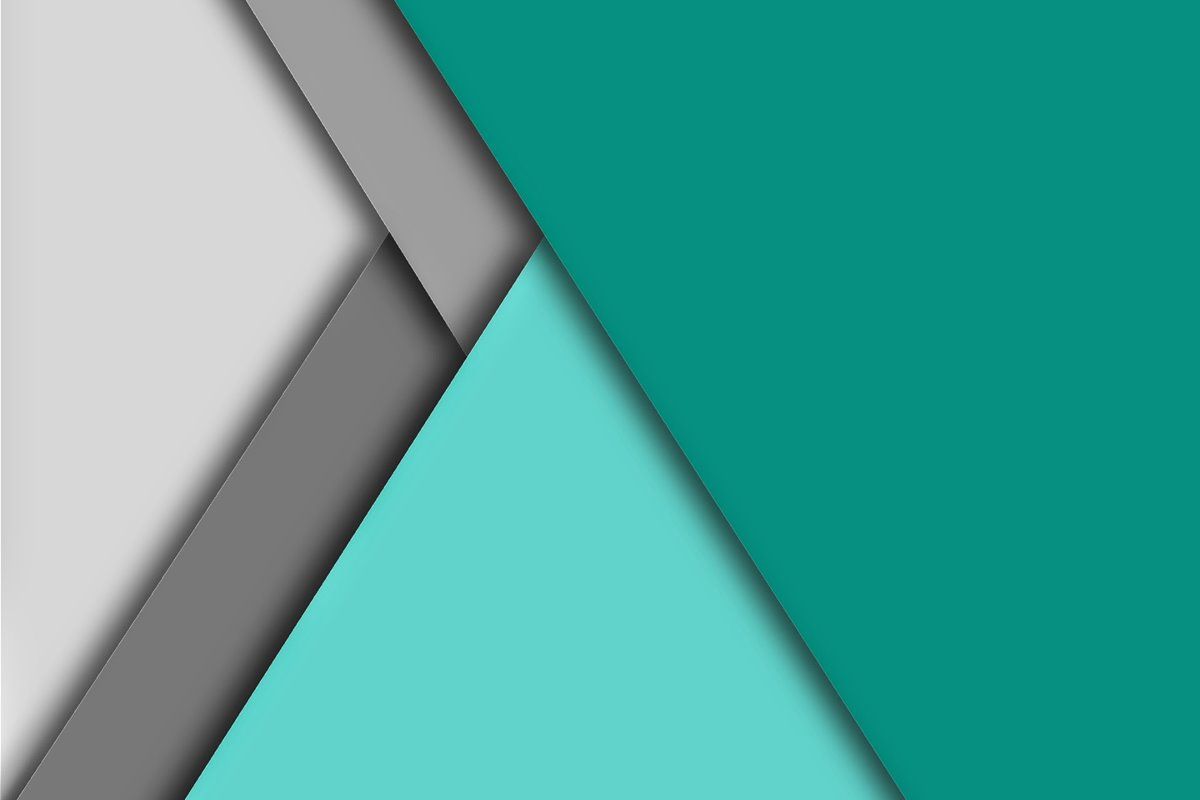Lisage, hallake ja kustutage Discordis server
Discordis serveri lisamine, haldamine ja kustutamine: Kui kuulete 'näeme TS-is' või 'kohtumiseni Ventil', on nüüd kõik Discordist. See on omanikult üle võtnud mängijate ja isegi ettevõtete hääl- ja vestlusserveri platvormi number üks. Seda on väga lihtne kasutada, tasuta ja helikvaliteet on hea ning funktsioone on palju. Kui soovite toimingus osaleda, saate meie juhendist teada, kuidas Discordis serverit lisada, hallata ja kustutada.
Discordil on mõlemad rakendused, st kliendirakendus ja brauserirakendus. Mõlemad rakendused võimaldavad juurdepääsu enamikule seadetele ja mõlemad töötavad võrdselt hästi. Administraatorina saate juhtida, mida kasutajad saavad teha, kuidas nad saavad suhelda, kas kasutate oma serverites roboteid või mitte ja kõike muud head.

Kui soovite oma ettevõtte või mängu jaoks Discordi seadistada, toimige järgmiselt.
SERVERI LISAMINE, HALDAMINE JA KUSTUTAMINE DISCORDIS
LISAGE SERVER DISCORDIS
Veenduge, et kõigepealt vajate Discordi kontot. See on tasuta, kuid peate registreeruma e-posti aadressiga ja looma kasutajanime.
- Liikuge Discordi veebisaidile ja valige Logi sisse.
- Valige järgmisel lehel link Registreeri tekst.
- Sisestage oma e-post koos kasutajanimega ja lisage parool.
- Valige Jätka ja seejärel lõpetage sisselogimine.
Pärast meili kinnitusele vastamist saate installida Discordi kliendi või kasutada veebirakendust. Annan teile teada, et seadistate Discordi Windowsi jaoks, kuid on ka Maci, Linuxi, Androidi ja iOS-i kliente. Nad kõik kasutavad ka brauseri rakendust.
- Esiteks navigeerige Discordi avalehele ja valige oma brauseris Laadi alla Windowsi jaoks või Avage Discord.
- Seejärel avage rakendus ja logige sisse.
- Valige serveri loomiseks vasakpoolses menüüs ikoon +.
- Valige järgmises aknas Serveri loomine.
- Andke oma serverile nimi ja valige järgmises aknas serveri geograafiline asukoht. Veenduge, et asukoht poleks nii oluline, kuid võite valida ka endale lähedase.
- Soovi korral lisage serveri ikoon.
- Valige Loo ja teie server peaks ilmuma tagasi Discordi kliendis.
See on kõik, mida peate Discordi serveri loomise kohta teadma. Rakendus teeb kõik asjad ära teie väikese sisendiga.
DISCORD-SERVERI HALDAMINE
Peate tegema oma Discordi serveri füüsiliseks haldamiseks, kuna kõige eest hoolitsetakse. Peamine asi, mida peate tegema, on luua oma kasutajatele rollid. Need on nagu rühmatasemed, kus saate määrata kasutajatele, külalistele, ametnikele, administraatoritele ja nii edasi rolle.
- Valige Discordis oma server ja seejärel Serveri seaded.
- Seejärel valige järgmises aknas loendist Rollid. Peaks olema lihtsalt '@kõik' rollide rubriigis.
- Vali ' + ' ikooni rollide jaotise ülaosas.
- Määrake oma rollile nimi ja määrake seejärel lülititega load.
- Puudutage kord Salvesta.
- Korrake ja loputage igat tüüpi rollide puhul, mida soovite luua.
Kui olete lõpetanud, määrake kasutajad Discordi vahekaardil Liikmed rollidele. Valige liige, valige tema nime kõrval olev plussmärk ja seejärel määrake roll vastavalt.
Esiteks, kuigi me peame hankima mõned kasutajad.
- Esiteks minge oma Discordi rakendusse ja hõljutage kursorit valitud teksti- või kõnekanalist paremal asuva isikuikooni kohal.
- Seejärel kopeerige (Ctrl+C) hüpikaknas ilmuv link. Kui olete kopeerinud, määrake see kunagi aegumatuks, et muuta elu veidi lihtsamaks.
- Saatke link kõigile neile, keda soovite oma Discordi serverisse kutsuda.
- Kui inimesel pole Discordi kontot, palutakse tal see luua ja seejärel saab see teie serveriga liituda.
- Seejärel määrake igale uuele kasutajale roll nagu ülalpool.
SERVERI KUSTUTAMINE DISCORDIS
Kui te enam serverit ei soovi, saate selle eemaldada või kustutada. Serveri kustutamine Discordis ei ole vajalik, kuid see aitab teil kasutada või hallata mitut serverit.
- Esiteks avage oma Discordi rakendus ja logige sisse.
- Valige serveri nimi ja seejärel valige Serveri sätted.
- Valige serveriaknas Kustuta server. See asub vasakpoolse paani allosas.
- Nüüd kinnitage kustutamine, kui seda küsitakse.
see on kõik. Teie Discordi server peaks nüüd teie serverite loendist kaduma ja teie ega teie kasutajad ei pääse enam sellele juurde.
See on kõik, kuidas Discordis serverit lisada, hallata ja kustutada. Üks parimaid asju platvormi juures on see, et seda on nii lihtne hallata.
Järeldus:
Täiendavate päringute ja küsimuste korral andke meile teada allpool olevas kommentaaride jaotises!
Loe ka: Kuidas Samsung Galaxy S8/ Note 8 juhtmevabalt laadida